Omogućite ili onemogućite titlove uživo u Google Chromeu
Sada je moguće omogućiti ili onemogućiti titlove uživo u Google Chromeu. Tvrtka uvodi ovu novu značajku svima. Kada je omogućen, automatski će stvarati titlove u stvarnom vremenu za audio i video sadržaj na većini web-mjesta.
Oglas
Titl uživo dio je pristupačnost značajke u Chromeu. Prikazuje preklapanje s automatski prepoznatim tekstom na zaslonu kada reproducirate neki audio ili video zapis na kartici. Može biti stvarno korisno ne samo za osobe s problemima sluha, već i za one koji uče jezike. Međutim, u trenutku pisanja ovog teksta značajka Live Caption radi samo na engleskom i samo na Windowsima. Google još nije objavio kada će dodati podršku za više jezika. Osim desktop Chromea, Live Caption je već dostupan na nekim Android uređajima kao što su Pixel pametni telefoni.

U sustavu Windows ova je značajka onemogućena prema zadanim postavkama, a titlove uživo u Google Chromeu morate omogućiti ručno. Nakon što je omogućeno, morate otvoriti video, npr. na YouTubeu. Preklapanje će se automatski pojaviti nakon što preglednik prepozna govor.
Prelazni izbornik Live Caption može se premjestiti na drugu poziciju na zaslonu, a također se može promijeniti veličina da stane više teksta.
Ovaj post će vam pokazati kako omogućiti ili onemogućiti značajku titlova uživo u Google Chromeu.
Kako omogućiti titlove uživo u Google Chromeu
- Otvorite Google Chrome.
- Upišite ili kopirajte i zalijepite sljedeće u adresnu traku:
chrome://settings/accessibility. - Uključi Titl uživo preklopna opcija.

- Sada otvorite video na YouTubeu. Vidjet ćete prozor s preklapanjem Live Caption.

Ti si gotov.
Vrijedno je spomenuti da je Live Caption integriran s Globalne kontrole medija, tako da ga možete koristiti za brzo omogućavanje ili onemogućavanje značajke. Evo kako se to može učiniti.
Omogućite ili onemogućite titlove uživo iz Globalnih kontrola medija
- Dok reproducirate videozapis u Chromeu, kliknite gumb na alatnoj traci Globalne kontrole medija.
- Ispod popisa medijskih sesija kliknite na Live titlovi opcija.
- Ovo će zatvoriti prozor za prekrivanje ako je bio vidljiv, inače će se ponovno omogućiti.

- Okno Globalne kontrole medija sada možete zatvoriti ponovnim klikom na gumb na njegovoj alatnoj traci.
Konačno, ako niste zadovoljni s titlovima uživo ili ne smatrate korisnim, možete ga trajno onemogućiti. To se može učiniti u postavkama preglednika.
Onemogućite titlove uživo u Chromeu
- Otvorite glavni izbornik (Alt + F) i odaberite Postavke.
- U Postavke karticu, kliknite na Pristupačnost odjeljak s lijeve strane.
- S desne strane isključite Titl uživo sklopka.
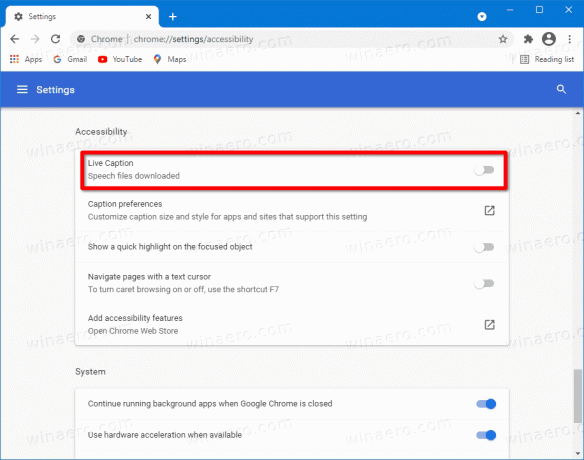
- Ovo će odmah onemogućiti značajku.
Ti si gotov.
Od ovog pisanja, značajka Live Caption onemogućena je prema zadanim postavkama u Chromeu 89. Dostupan je u pregledniku počevši od verzije 85, ali je bio skriven iza zastavice. Međutim, Chrome 89 dopušta ga korištenje bez promjene eksperimentalnih zastavica. Nažalost, još nije poznato kada će Google dodati podršku za druge jezike osim engleskog za automatsko generiranje titlova.
